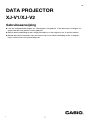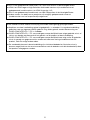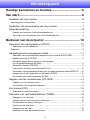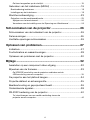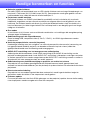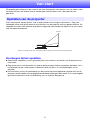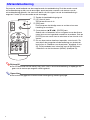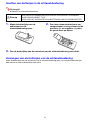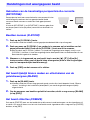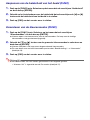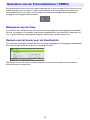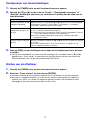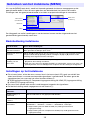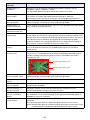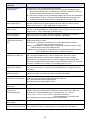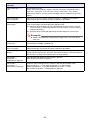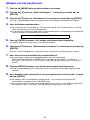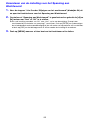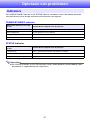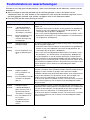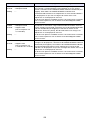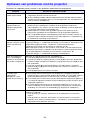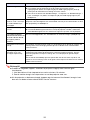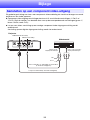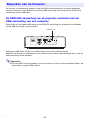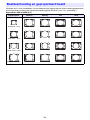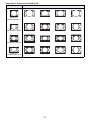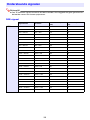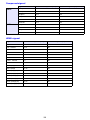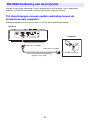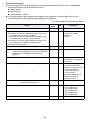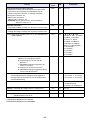Casio XJ-V1 de handleiding
- Categorie
- Dataprojectoren
- Type
- de handleiding
Deze handleiding is ook geschikt voor

1
DATA PROJECTOR
XJ-V1/XJ-V2
Gebruiksaanwijzing
Lees de “Veiligheidsvoorzorgen” en “Voorzorgen in het gebruik” in het document “Instelgids” en
zorg ervoor dat u dit product correct gebruikt.
Bewaar deze handleiding op een veilige plek zodat u er later nog eens iets in op kunt zoeken.
Bezoek de website hieronder voor de nieuwste versie van deze handleiding en de “Instelgids”.
https://world.casio.com/manual/projector/
NL
C

2
DLP is een gedeponeerd handelsmerk van Texas Instruments uit de Verenigde Staten.
HDMI, het HDMI Logo en High-Definition Multimedia Interface zijn handelsmerken of
gedeponeerde handelsmerken van HDMI Licensing, LLC.
XGA is een gedeponeerd handelsmerk van IBM Corporation uit de Verenigde Staten.
Andere namen van bedrijven en producten zijn mogelijk gedeponeerde namen of
handelsmerken van hun respectievelijke eigenaren.
De inhoud van deze Gebruiksaanwijzing kan zonder kennisgeving gewijzigd worden.
Kopiëren van deze handleiding, geheel of gedeeltelijk, is verboden. U mag deze handleiding
gebruiken voor uw eigen persoonlijk gebruik. Enig ander gebruik zonder toestemming van
CASIO COMPUTER CO., LTD. is verboden.
CASIO COMPUTER CO., LTD. aanvaardt geen aansprakelijkheid voor enige gederfde winst, of
claims van derden voortkomend uit het gebruik van dit product of deze handleiding.
CASIO COMPUTER CO., LTD. aanvaardt geen aansprakelijkheid voor enig verlies of gederfde
winst als gevolg van gegevensverlies veroorzaakt door een storing of onderhoud aan dit
product, noch om enige andere reden.
De voorbeeldschermen in deze handleiding zijn uitsluitend bedoeld ter illustratie en het is
daarom mogelijk dat ze niet exact overeenkomen met de beelden zoals die daadwerkelijk door
het product weergegeven worden.

3
Inhoudsopgave
Handige kenmerken en functies.................................... 5
Van start........................................................................... 6
Opstellen van de projector .....................................................................6
Voorzorgen bij het opstellen ........................................................................................ 6
Aansluiten van de bedrading van de projector ......................................7
Afstandsbediening..................................................................................8
Inzetten van batterijen in de afstandsbediening ....................................................... 9
Vervangen van de batterijen van de afstandsbediening ........................................... 9
Bedienen van de projector ........................................... 10
Selecteren van de signaalbron (INPUT)................................................10
Selecteren van de signaalbron ............................................................................... 10
Resolutie .................................................................................................................... 10
Handelingen met weergegeven beeld..................................................11
Gebruiken van de handmatige perspectivische correctie (KEYSTONE) ................. 11
Beelden zoomen (D-ZOOM) ................................................................................... 11
Het beeld tijdelijk blanco maken en uitschakelen
van de geluidsweergave (BLANK) .......................................................................... 11
Het beeld stilzetten (FREEZE)................................................................................. 11
Automatisch instellen van het beeld (AUTO) .......................................................... 12
Veranderen van de beeldverhouding van het geprojecteerde beeld (ASPECT) ..... 12
Aanpassen van de helderheid van het beeld (FUNC) ............................................. 13
Veranderen van de kleurenmodus (FUNC) ............................................................. 13
Regelen van het volumeniveau (VOLUME)...........................................14
Regelen van het volumeniveau ............................................................................... 14
Uitschakelen van de geluidsweergave.................................................................... 14
Eco modus (ECO).................................................................................15
Selecteren van de Eco modus................................................................................ 15
Gebruiken van de Presentatietimer (TIMER) ........................................16
Weergeven van de timer......................................................................................... 16
Openen van het menu voor de timerfunctie ........................................................... 16
Configureren van timerinstellingen ......................................................................... 17
Starten van de afteltimer ........................................................................................ 17
Pauzeren van de timer ............................................................................................ 18
Hervatten van een gepauzeerde timer.................................................................... 18

4
De timer terugzetten op de starttijd........................................................................ 18
Gebruiken van het instelmenu (MENU) ................................................19
Basisbediening instelmenu ........................................................................................ 19
Instellingen op het instelmenu ................................................................................... 19
Wachtwoordbeveiliging........................................................................23
Gebruiken van de wachtwoordfunctie....................................................................... 23
Wijzigen van het wachtwoord................................................................................. 24
Veranderen van de instelling voor het Spanning aan Wachtwoord ........................ 25
Schoonmaken van de projector .................................. 26
Schoonmaken van de buitenkant van de projector .............................26
De lens reinigen....................................................................................26
Ventilatie-openingen schoonmaken .....................................................26
Oplossen van problemen.............................................. 27
Indicators..............................................................................................27
Foutindicators en waarschuwingen......................................................28
Oplossen van problemen met de projector..........................................30
Bijlage ............................................................................ 32
Aansluiten op een component video-uitgang ......................................32
Bijwerken van de firmware ...................................................................33
De SERVICE-aansluiting van de projector verbinden met de
USB-aansluiting van een computer........................................................................ 33
De projector aan het plafond hangen...................................................34
Projectie-afstand en schermgrootte.....................................................35
Beeldverhouding en geprojecteerd beeld ............................................36
Ondersteunde signalen ........................................................................38
RS-232C bediening van de projector...................................................40
Tot stand brengen van een seriële verbinding tussen de
projector en een computer ..................................................................................... 40

5
Handige kenmerken en functies
Kwikvrije hybride lichtbron
Een door CASIO zelf ontwikkelde laser en LED hybride lichtbron met een hoge lichtopbrengst van
maximaal 2.700 lumen (XJ-V1)/3.000 lumen (XJ-V2). Deze projector maakt geen gebruik van een
kwikhoudende lamp, zodat het toestel milieuvriendelijker is.
Projecteren zonder wachten
De hybride lichtbron van CASIO hybrid bereikt onmiddellijk na het inschakelen zijn maximale
helderheid, vergeleken met een normale wachttijd van ongeveer één minuut bij gebruik van een
kwiklamp. De lichtbron bereikt ook direct zijn maximale helderheid nadat u hem inschakelt als u
hem kort daarvoor juist hebt uitgeschakeld. Een kwiklamp heeft in een dergelijk geval veel langer
nodig om af te koelen.
Eco modus
U kunt kiezen uit vijf niveaus met verschillende combinaties van instellingen die energiebesparing
afwegen tegen lichtopbrengst.
Ondersteuning voor drie signaalbronnen
Zowel analoog RGB, component video (Y·Cb·Cr, Y·Pb·Pr), als HDMI-signaalbronnen worden
ondersteund.
Verticale perspectivische correctie (keystone)
Handmatige instelling voor het corrigeren van verticale perspectivische correctie (vervorming van
het geprojecteerde beeld bij projectie van beneden of boven af op het scherm) zodat het
geprojecteerde beeld weer rechthoekig wordt weergegeven.
AUDIO OUT-aansluiting voor het weergeven van audiosignalen
Audiosignalen die binnenkomen via de HDMI-aansluiting of de AUDIO IN-aansluiting van de
projector worden geproduceerd via de AUDIO OUT-aansluiting. Luidsprekers met eigen versterker
of andere apparatuur kan worden aangesloten op de AUDIO OUT-aansluiting wanneer u audio via
de projector wilt laten weergeven door een ander apparaat.
Ondersteuning voor plafondbevestiging en projectie van achter het scherm
De projector kan zo worden geconfigureerd dat het beeld normaal wordt geprojecteerd, ook
wanneer het toestel ondersteboven (aan het plafond) of op de achterkant van een doorzichtscherm
projecteert.
Directe stroominschakeling
De projector kan zo worden ingesteld dat deze automatisch wordt ingeschakeld en begint te
projecteren zodra de stekker in het stopcontact wordt gedaan.
Firmware update
Firmware (de software in het flash ROM-geheugen van de projector) updates kunnen indien nodig
naar de projector worden overgebracht vanaf een computer.

6
Van start
Dit gedeelte geeft uitleg over hoe u een locatie voor de projector moet kiezen, hoe u de kabels moet
aansluiten en hoe u de andere vereiste handelingen moet uitvoeren voor u de projector kunt
gebruiken.
Plaats de projector op een bureau, tafel of ander platform dat stevig en horizontaal is. Zorg voor
voldoende ruimte rond de zijkanten en de achterkant van de projector voor een goede ventilatie. De
volgende illustraties laten zien hoe de projector opgesteld moet worden ten opzichte van het scherm
voor een optimale projectie.
Voorzorgen bij het opstellen
Gebruik een stopcontact waar u gemakkelijk bij kunt wanneer u de stekker van de projector eruit
moet halen.
Zorg ervoor dat er zich binnen 30 cm rond de projector geen andere voorwerpen bevinden. Let in
het bijzonder op dat u voorwerpen uit de buurt houdt van de in- en uitlaatopeningen van de
projector.
De luchtstoom van een airconditioning kan de warmte die wordt uitgestoten rond de lens van de
projector zo beïnvloeden dat het geprojecteerde beeld erdoor gestoord wordt. Pas in een dergelijk
geval de luchtstroom van de airconditioning aan, of verplaats de projector.
Opstellen van de projector
Scherm
Zorg ervoor dat de projector in een rechte hoek ten opzichte van het scherm wordt opgesteld.

7
Sluit de projector aan op een stopcontact en op een signaalbron.
O
p
merkin
g
Zie voor meer informatie over videoverbindingen “Aansluiten op een component
video-uitgang” op bladzijde 32.
Zie voor informatie over het gebruiken van de RS-232C bedieningsaansluiting van de
projector “RS-232C bediening van de projector” (bladzijde 40).
Zie voor informatie over het maken van de verbindingen voor het updaten van de firmware van
de projector “Bijwerken van de firmware” (bladzijde 33).
Aansluiten van de bedrading van de projector
Gebruik een RGB-kabel om de RGB-uitgangsaansluiting van een computer of andere
signaalbron aan te sluiten.
Gebruik een HDMI-kabel* voor de verbinding met de HDMI-uitgangsaansluiting van een
computer, video-apparaat of andere signaalbron.
Gebruik het meegeleverde netsnoer om de
projector aan te sluiten op een stopcontact.
* Gebruik altijd een hoge-snelheid HDMI-kabel.

8
De projector wordt bediend met de meegeleverde afstandsbediening. Richt de zender van de
afstandsbediening op één van de ontvangers op de projector wanneer u de toetsen van de
afstandsbediening gebruikt. Het maximum bereik van het signaal van de afstandsbediening is
ongeveer 5 meter (tussen de zender en de ontvanger).
Belangrijk!
Om te voorkomen dat de batterij leeg raakt, moet u de afstandsbediening zo opbergen dat
geen van de toetsen per ongeluk wordt ingedrukt.
O
p
merkin
g
De technische gegevens kunnen zonder kennisgeving worden gewijzigd.
Afstandsbediening
1 Zender afstandsbedieningssignaal
2 [P] (Aan/uit) toets
Zet het toestel aan of uit.
3 [ESC] toets
Druk hierop om het huidige menu te verlaten of om een
handeling te annuleren.
4 Cursortoetsen (S/T/W/X), [ENTER] toets
Gebruik de cursortoetsen om te navigeren tussen de diverse
menu-items en om ingestelde waarden te veranderen. Druk op
[ENTER] om een menu-item te selecteren of een functie uit te
voeren.
5 Elk van deze toetsen heeft een bepaalde, vaste functie. Zie
voor details de paragrafen die de bediening van de toetsen
beschrijven in “Bedienen van de projector” (bladzijde 10 t/m
25). Zie bijvoorbeeld voor informatie over de [MENU] toets,
“Gebruiken van het instelmenu (MENU)” (bladzijde 19).
1
4
3
2
5
B

9
Inzetten van batterijen in de afstandsbediening
Belangrijk!
Gebruik uitsluitend alkalibatterijen.
Vervangen van de batterijen van de afstandsbediening
Maak de batterijklep aan de achterkant van de afstandsbediening open, vervang de oude batterijen
door nieuwe en doe de batterijklep weer dicht.
*
Pas op
ER IS ONTPLOFFINGSGEVAAR ALS EEN BATTERIJ WORDT VERVANGEN
DOOR EEN INCORRECT TYPE.
HOUD U BIJ HET WEGGOOIEN VAN BATTERIJEN AAN DE VOORSCHRIFTEN.
1.
Maak de batterijklep aan de
achterkant van de
afstandsbediening open.
2.
Doe twee nieuwe batterijen in het
compartiment en zorg ervoor dat de
positieve (+) en negatieve (–) polen
de goede kant op wijzen.
3.
Doe de batterijklep aan de achterkant van de afstandsbediening weer dicht.

10
Bedienen van de projector
Dit gedeelte geeft uitleg over hoe u de afstandsbediening kunt gebruiken om handelingen met de
projector uit te voeren.
Selecteren van de signaalbron
1.
Druk op de [INPUT] toets.
2.
Gebruik in het “Ingangssignaal” dialoogvenster dat zal verschijnen de [INPUT],
[S] en [T] toetsen om de gewenste signaalbron te selecteren en druk
vervolgens op [ENTER].
Als u niet op [ENTER] drukt, zal de projector na ongeveer twee seconden automatisch de op
dit moment geselecteerde signaalbron gebruiken.
De naam van de geselecteerde signaalbron verschijnt een paar seconden lang in de rechter
bovenhoek van het geprojecteerde beeld.
De melding “Geen ingangssignaal” zal verschijnen wanneer er geen ingangssignaal kan
worden gedetecteerd.
Resolutie
De videoresolutie van deze projector is vastgezet op XGA (1024 × 768 pixels). Wanneer het
ingangssignaal dat ontvangen wordt van de computer niet overeenkomt met de videoresolutie van de
projector, kan het beeld grof lijken, kunnen tekst en andere tekens moeilijk te lezen zijn of kan er een
moiré-patroon verschijnen. Als dit gebeurt, moet u de uitgangsresolutie van de computer zo
veranderen dat deze overeenkomt met de videoresolutie van de projector. Raadpleeg de
documentatie van uw computer voor details omtrent het wijzigen van de instellingen daarvan.
Selecteren van de signaalbron (INPUT)

11
Gebruiken van de handmatige perspectivische correctie
(KEYSTONE)
Deze projector heeft een correctiefunctie voor perspectivische
vertekening die voorkomt dat het geprojecteerde beeld
vervormd wordt wanneer er onder een hoek geprojecteerd
wordt.
U kunt de [KEYSTONE +] en [KEYSTONE –] toetsen gebruiken
om de perspectivische (keystone) correctie met de hand in te
stellen.
Beelden zoomen (D-ZOOM)
1.
Druk op de [D-ZOOM +] toets.
Hierdoor wordt het midden van het geprojecteerde beeld één stap uitvergroot.
2.
Druk nog eens op [D-ZOOM +] om verder in te zoomen op het midden van het
geprojecteerde beeld. Druk op de [D-ZOOM –] toets om uit te zoomen.
Met elke druk op [D-ZOOM +] zoomt u in (wordt de vergrotingsfactor hoger), terwijl u met
[D-ZOOM –] uitzoomt. U kunt de vergrotingsfactor doorlopend laten veranderen door elk van
deze toetsen ingedrukt te houden.
3.
Wanneer er is ingezoomd op een beeld, kunt u met de [S], [T], [
W
] en [
X
]
toetsen andere delen van het beeld laten uitvergroten (alsof u een vergrootglas
over het oorspronkelijke beeld beweegt).
4.
Druk op [ESC] om het zoomen af te sluiten.
Het beeld tijdelijk blanco maken en uitschakelen van de
geluidsweergave (BLANK)
1.
Druk op de [BLANK] toets.
Hierdoor wordt het scherm leeg gemaakt op de manier die u heeft bepaald via de “Blanco
scherm” instelling in het instelmenu (bladzijde 21) en wordt de geluidsweergave tijdelijk
uitgeschakeld.
2.
Om de weergave van beeld en geluid te hervatten, drukt u nog eens op [BLANK]
(of op [ESC]).
Het beeld stilzetten (FREEZE)
Druk op de [FREEZE] toets om het beeld dat op dit moment wordt ontvangen van de signaalbron stil
te zetten. Om terug te keren naar het real-time beeld van de signaalbron kunt u nog eens op [FREEZE]
drukken, of op [ESC].
Handelingen met weergegeven beeld

12
Automatisch instellen van het beeld (AUTO)
Druk op [AUTO].
Door op [AUTO] te drukken worden automatisch de frequentie en de fase aangepast aan de hand
van het ingangssignaal, hetgeen flikkeren en andere problemen met het geprojecteerde beeld kan
verminderen.
Deze handeling wordt ondersteund wanneer Computer (RGB) de signaalbron is.
Veranderen van de beeldverhouding van het geprojecteerde
beeld (ASPECT)
Druk op de [ASPECT] toets om de mogelijke instellingen voor de beeldverhouding van het beeld te
doorlopen.
De tabel hieronder toont de beschikbare instellingen voor elk type signaalbron.
Beschrijving van elk van de instellingen
O
p
merkin
g
Zie “Beeldverhouding en geprojecteerd beeld” (bladzijde 36) voor details over welke invloed
de instellingen voor de beeldverhouding hebben op het geprojecteerde beeld.
U kunt de beeldverhouding ook veranderen via de instelling “Scherminstellingen 3
Hor.-Ver. verhouding” in het instelmenu (bladzijde 20).
Belangrijk!
Let op, want beelden vergroten of verkleinen met de [ASPECT] toets voor handelsdoeleinden
of openbare presentaties kan inbreuk maken op de auteursrechten van de rechthebbende op
het originele materiaal.
Signaalbron
Door op [ASPECT] te drukken, schakelt u heen en weer tussen
deze instellingen:
RGB, HDMI (PC) Normaal J Volledig J 16:9 J 16:10
Component, HDMI (DTV) Normaal J 16:9 J 16:10 J 4:3
Normaal: Projecteert het beeld met de maximale grootte met behoud van de beeldverhouding van het
ingangssignaal.
Volledig: Projecteert het beeld met de maximale grootte door het ingangssignaal te vergroten of te
verkleinen.
16:9: Deze instelling is voor een beeldverhouding van 16:9, wat hetzelfde is als een bioscoopfilm,
een HDTV enz. Gebruiken van deze instelling wanneer het ingangssignaal een 16:9 beeld is
dat in een 4:3 formaat is gecomprimeerd, zal het beeld weergeven met de daarvoor
bestemde 16:9 beeldverhouding.
16:10: Deze instelling is voor een beeldverhouding van 16:10. Gebruik deze instelling om het beeld
aan te passen voor projectie op een scherm met een beeldverhouding van 16:10.
4:3: Ongeacht de beeldverhouding van het ingangssignaal wordt het beeld altijd geprojecteerd
met een beeldverhouding van 4:3.

13
Aanpassen van de helderheid van het beeld (FUNC)
1.
Druk op de [FUNC] toets. Selecteer op het menu dat zal verschijnen “Helderheid”
en druk dan op [ENTER].
2.
Gebruik op het instelscherm voor de helderheid dat zal verschijnen de [W] en [X]
toetsen om de helderheid van het beeld in te stellen.
3.
Druk op [ESC] om het venster weer te sluiten.
Veranderen van de kleurenmodus (FUNC)
1.
Druk op de [FUNC] toets. Selecteer op het menu dat zal verschijnen
“Kleurenmodus” en druk dan op [ENTER].
Hiermee opent u het keuzevenster voor de kleurenmodus. De knop voor de huidige
kleurenmodus staat geselecteerd (ingevuld).
2.
Gebruik de [T] en [S] toetsen om de gewenste kleurenmodus te selecteren en
druk dan op [ENTER].
Hiermee selecteert u de knop naast de gemarkeerde kleurenmodus.
Zie voor details over wat elke kleurmodus precies doet “Beeldinstelling 1 3 Kleurmodus”
(bladzijde 19).
3.
Druk op [ESC] om het venster weer te sluiten.
Belangrijk!
De kleurenmodus kan niet worden geselecteerd in de volgende gevallen.
• Wanneer “Uit” is ingesteld voor de Eco modus (bladzijde 15).

14
U kunt de [VOLUME +] en [VOLUME –] toetsen op de afstandsbediening gebruiken om het volume te
regelen van de audio die wordt geproduceerd via de AUDIO OUT-aansluiting.
Regelen van het volumeniveau
1.
Druk op [VOLUME +] of [VOLUME –].
Hiermee opent u het “Volume” scherm op het geprojecteerde beeld.
2.
Druk op [VOLUME +] om het volume te verhogen, of op [VOLUME –] om het
volume te verlagen.
3.
Wanneer u klaar bent, drukt u op [ESC].
Uitschakelen van de geluidsweergave
1.
Druk op [VOLUME +] of [VOLUME –] om het “Volume” scherm te openen.
2.
Druk op [ENTER].
Hierdoor wordt de geluidsweergave via de luidspreker uitgeschakeld.
3.
Druk op [VOLUME +] of [VOLUME –] om de geluidsweergave te hervatten.
Regelen van het volumeniveau (VOLUME)

15
In de Eco modus zijn de volgende instellingen beschikbaar voor een laag stroomverbruik, voor minder
geruis in bedrijf of voor een aangepaste helderheid.
Selecteren van de Eco modus
1.
Druk op de [ECO] toets.
Hierdoor opent u het “Eco modus” venster op het geprojecteerde beeld.
2.
Gebruik de [W] en [X] toetsen om de gewenste instelling te selecteren.
Als u hier “Aan” selecteert, moet u naar stap 3 gaan. Als u “Uit” selecteert, moet u naar stap 4
gaan.
3.
Voer de volgende stappen uit om het “Eco niveau” aan te passen (de balans
tussen stroombesparing, geruis en helderheid).
4.
Druk op [ESC] om het venster weer te sluiten.
O
p
merkin
g
Wanneer “Uit” is geselecteerd voor de Eco modus, kunt u ook bepalen of de nadruk gegeven
moet worden aan de helderheid of aan de kleurweergave. Zie voor details
“Beeldinstelling 1 3 Eco Uit modus” (bladzijde 20).
Eco modus (ECO)
Aan: Stelt u in staat met de hand de instellingen te bepalen voor stroombesparing, vermindering van
geruis en helderheid.
Uit : De helderheid krijgt de hoogste prioriteit.
1
Druk op de [T] om de markering te verplaatsen naar Eco niveau te verplaatsen.
2
Gebruik de [W] en [X] toetsen om het Eco niveau naar wens in te stellen.
Minder tekens geven een hogere prioriteit aan de helderheid. Een groter aantal geeft een
hogere prioriteit aan stroombesparing en minder geruis.

16
De presentatietimer telt af vanaf een vooraf ingestelde tijd. U kunt hier gebruik van maken om bij te
houden hoeveel tijd er verstreken is tijdens uw presentatie en om uw presentatie binnen de van
tevoren gestelde tijd af te ronden. U kunt de presentatietimer zo configureren dat deze wordt
aangegeven op het geprojecteerde beeld.
Weergeven van de timer
Druk één keer op [TIMER] wanneer de timer niet wordt weergegeven op het geprojecteerde beeld.
De timer zal ongeveer vijf seconden lang worden weergegeven en dan automatisch verdwijnen als
“Uit” is geselecteerd bij “Doorlopende weergave” op het menu voor de timerfunctie.
Openen van het menu voor de timerfunctie
Druk twee keer op [TIMER] wanneer de timer niet wordt weergegeven op het geprojecteerde beeld.
Druk één keer op [TIMER] terwijl de timer weergegeven wordt.
Gebruik dit menu om de timer te starten, pauzeren, hervatten en te resetten en om de diverse
timerinstellingen te configureren.
Gebruiken van de Presentatietimer (TIMER)

17
Configureren van timerinstellingen
1.
Gebruik de [TIMER] toets om het timerfunctiemenu te openen.
2.
Gebruik de [T] en [S] toetsen om de “Positie”, “Doorlopende weergave” of
“Starttijd” instelling te selecteren en verander de instelling aan de hand van de
tabel hieronder.
3.
Druk op [ESC] om uw instellingen op te slaan en het functiemenu voor de timer
te sluiten.
Om de timer onmiddellijk te starten nadat de instellingen zijn veranderd, moet u [T] en [S]
gebruiken om “Timer starten” te selecteren van het functiemenu voor de timer en dan op
[ENTER] drukken voor u bij de stap hierboven op [ESC] drukt.
Starten van de afteltimer
1.
Gebruik de [TIMER] toets om het timerfunctiemenu te openen.
2.
Selecteer “Timer starten” en druk dan op [ENTER].
Hierdoor wordt het timerfunctiemenu gesloten en zal het aftellen van de timer beginnen.
Wanneer er is afgeteld tot 00:00, zal er 60 minuten verder worden geteld met negatieve
getallen (van –00:01 t/m –60:00). De negatieve getallen worden in het timerdisplay rood
weergegeven (ten teken dat de presentatie nu over tijd is).
Om dit te doen: Voert u deze handeling uit:
De timer verplaatsen op het
geprojecteerde beeld
Selecteer “Positie” en gebruik de [
W
] en [
X
] toetsen om één van de volgende
instellingen te selecteren: “Rechtsonder”, “Rechtsboven”, “Linksboven”,
“Linksonder” (fabrieksinstelling: Rechtsonder).
In- of uitschakelen van de
doorlopende weergave van
de timer
Selecteer “Doorlopende weergave” en gebruik de [
W
] en [
X
] toetsen om “Aan”
of “Uit” te selecteren (fabrieksinstelling: Uit).
Aan: Wanneer de timer weergegeven wordt, zal deze in beeld blijven staan tot
u een ander dialoogvenster opent of op [ESC] drukt.
Uit: De timer verdwijnt automatisch ongeveer vijf seconden nadat deze
weergegeven werd.
Instellen van de starttijd van
de timer
Selecteer “Starttijd” en gebruik de [
W
] en [
X
] toetsen om de gewenste starttijd
in te stellen.
U kunt een starttijd instellen van vijf t/m 60 minuten, in stappen van vijf
minuten. (fabrieksinstelling: 20 minuten).

18
Pauzeren van de timer
1.
Gebruik de [TIMER] toets om het timerfunctiemenu te openen.
2.
Selecteer “Timer pauzeren” en druk dan op [ENTER].
Hervatten van een gepauzeerde timer
1.
Gebruik de [TIMER] toets om het timerfunctiemenu te openen.
2.
Selecteer “Timer opnieuw starten” en druk dan op [ENTER].
De timer terugzetten op de starttijd
1.
Gebruik de [TIMER] toets om het timerfunctiemenu te openen.
2.
Selecteer “Timer resetten” en druk dan op [ENTER].
Hierdoor wordt de tijd teruggezet op de “Starttijd” instelling.

19
Als u op de [MENU] toets drukt, wordt het hieronder getoonde instelmenu weergegeven op het
geprojecteerde beeld. U kunt dit menu gebruiken om de helderheid, het contrast en andere
instellingen voor het geprojecteerde beeld in te stellen en projectorinstellingen te veranderen.
De uitleg geeft aan welke handelingen er met de toetsen kunnen worden uitgevoerd voor het
geselecteerde (gemarkeerde) menu-item.
Basisbediening instelmenu
Instellingen op het instelmenu
Eén of meer letters achter de naam van een item in het menu (zoals RC), geeft aan dat dit item
alleen beschikbaar is wanneer een bepaalde signaalbron is geselecteerd. De letters geven de
signaalbron(nen) aan waarvoor het menu-item beschikbaar is.
R: RGB-ingangsaansluiting, C: Component ingangsaansluiting, H: HDMI (PC) ingangsaansluiting,
D: HDMI (DTV) ingangsaansluiting
Een menu-item zonder letter ernaast wordt toegepast ongeacht de signaalbron.
De fabrieksinstelling wordt aangegeven met een asterisk (*).
Gebruiken van het instelmenu (MENU)
Om dit te doen: Voert u deze handeling uit:
Open het instelmenu
Sluit het instelmenu
Druk op de [MENU] toets. Druk op [MENU] om het instelmenu af te sluiten en om de
daarin gemaakte instellingen op te slaan.
Selecteer een item van
het menu
Gebruik de [S] en [T] toetsen om de markering naar het menu met het gewenste item te
brengen en druk dan op [ENTER]. Gebruik vervolgens de [S] en [T] toetsen om de
markering naar het gewenste item te brengen.
Configureer de
instelling van een
menu-item
Bij een menu-item met rechts ervan opties of ingestelde waarden, kunt u met de [
W
] en
[
X
] toetsen de instelling veranderen.
Voor een menu-item met “Wijzigen [ENTER]” of “OK [ENTER]” rechts ervan, kunt u op
[ENTER] drukken om een dialoogvenster te openen om de instelling te configureren.
U moet dit menu-item
gebruiken:
Om dit te doen:
Beeldinstelling 1 3
Helderheid
Stel de helderheid van het geprojecteerde beeld in.
Beeldinstelling 1 3
Contrast
Stel het contrast van het geprojecteerde beeld in.
Beeldinstelling 1 3
Kleurmodus
Selecteer één van de volgende kleurinstellingen voor het geprojecteerde beeld:
“Standaard*
1
”, “Grafieken”, “Theater*
2
”, “Schoolbord”, “Natuurlijk”.
*1 Begininstelling wanneer RGB of HDMI (PC) wordt geselecteerd als
ingangsaansluiting.
*2 Begininstelling wanneer Component of HDMI (DTV) wordt geselecteerd als
ingangsaansluiting.
Menu-items
(Hoofdmenu)
Markeren
Menu-item
(Submenu)
Uitleg

20
Beeldinstelling 1 3
Kleurbalans
Selecteer één van de volgende voorgeprogrammeerde instellingen voor de
kleurbalans: “Warm”, “Normaal*”, “Koud”.
Kan ook worden gebruikt om apart rood, groen en blauw in te stellen.
Beeldinstelling 1 3
Eco Uit modus
Wanneer “Uit” is geselecteerd als “Optie instellingen 1 3 Eco modus” instelling,
kunt u kiezen uit “Helder” (de helderheid heeft voorrang) of “Normaal*”
(kleurweergave heeft voorrang) als instellingen voor de beeldweergavevoorkeur.
Beeldinstelling 1 3
Menu terugstellen
Hiermee zet u alle items op het “Beeldinstelling 1” hoofdmenu terug op hun
fabrieksinstellingen voor de op dit moment gebruikte signaalbron.
Beeldinstelling 2 3
Verticale Positie (RC)
Pas de verticale en horizontale posities van het van de signaalbron ontvangen beeld
aan in relatie tot het projectiescherm.
Beeldinstelling 2 3
Horizontale Positie (RC)
Beeldinstelling 2 3
Frequentie (R)
Wanneer er verticale banden verschijnen op het geprojecteerde beeld wanneer RGB
als signaalbron geselecteerd is, is de frequentie niet correct ingesteld. Gebruik in een
dergelijk geval deze instelling om de frequentie met de hand in te stellen. Als, om wat
voor reden dan ook, het beeld van de computer bij uw handmatig ingestelde
frequentie verdwijnt, kunt u op [AUTO] drukken om een automatische instelling te
laten uitvoeren, waarna het beeld weer terug zou moeten keren.
Beeldinstelling 2 3
Fase (R)
Pas de fase van het RGB-ingangssignaal aan wanneer het beeld flikkert omdat de
fase van de projector en de fase van het RGB-ingangssignaal niet met elkaar
overeenkomen.
Beeldinstelling 2 3
Overscan (CD)
Stel de hoeveelheid overscan in voor een video-ingangssignaal binnen een bereik
van 0% t/m 5%*. De breedte van de rand rond het geprojecteerde beeld hangt af
van deze instelling. Een kleinere waarde resulteert in een bredere rand, zoals u
hieronder kunt zien.
Beeldinstelling 2 3
Menu terugstellen (RCD)
Hiermee zet u alle items op het “Beeldinstelling 2” hoofdmenu terug op hun
fabrieksinstellingen voor de op dit moment gebruikte signaalbron.
Volume instelling 3
Volume
Zie “Regelen van het volumeniveau (VOLUME)” (bladzijde 14) voor meer informatie.
Volume instelling 3
Menu terugstellen
Zet de volume-instelling terug op de fabrieksinstelling voor de op dit moment
geprojecteerde signaalbron.
Scherminstellingen 3
Keystone correctie
Gebruik dit submenu om de verticale perspectivische vertekening van het
geprojecteerde beeld te corrigeren (keystone correctie).
Scherminstellingen 3
Hor.-Ver. verhouding
(RCHD)
Selecteer een beeldverhouding voor het geprojecteerde beeld.
Zie “Veranderen van de beeldverhouding van het geprojecteerde beeld (ASPECT)”
(bladzijde 12) voor meer informatie.
Scherminstellingen 3
Projectiemodus
Stel in of de projectie plaatsvindt op de voorkant van het scherm of op de
achterkant.
Voor*: Selecteer deze optie als u projecteert op de voorkant van het scherm.
Achter: Selecteer deze optie als u projecteert op de achterkant van het scherm. Deze
instelling spiegelt het geprojecteerde beeld horizontaal (links-rechts).
U moet dit menu-item
gebruiken:
Om dit te doen:
Weergave bij instelling op 5%
Weergave bij instelling op 0%

21
Scherminstellingen 3
Plafondbeugel
De projector kan aan het plafond worden gehangen.
Aan: Kies deze instelling wanneer de projector aan het plafond wordt gehangen.
Omdat hierbij de onderkant van de projector naar boven zal wijzen, wordt het
geprojecteerde beeld horizontaal en verticaal gespiegeld.
Uit*: Kies deze instelling wanneer de projector gewoon op een tafel of iets dergelijks
wordt gebruikt. Bij deze instelling wordt het beeld geprojecteerd onder de
vooronderstelling dat de bovenkant van de projector naar boven wijst.
Scherminstellingen 3
Geen signaalscherm
Kies uit de volgende mogelijkheden voor het beeld dat geprojecteerd moet worden
wanneer de projector geen ingangssignaal ontvangt: “Blauw”* (blauw scherm),
“Zwart” (zwart scherm), “Logo” (eigen logo van de projector).
Scherminstellingen 3
Blanco scherm
Kies uit de volgende mogelijkheden voor het beeld dat geprojecteerd moet worden
wanneer er op de [BLANK] toets wordt gedrukt: “Blauw”* (blauw scherm), “Zwart”
(zwart scherm), “Logo” (eigen logo van de projector).
Scherminstellingen 3
Menu terugstellen
Hiermee zet u alle items op het “Scherminstellingen” hoofdmenu terug op hun
fabrieksinstellingen voor de op dit moment gebruikte signaalbron.
Ingangsinstellingen 3
COMPUTER aansluiting
(RC)
Bepaal hoe ingangssignalen die binnenkomen via de COMPUTER aansluiting
geïdentificeerd zullen worden.
Automatisch*: De projector identificeert het via de COMPUTER aansluiting
ontvangen ingangssignaal automatisch.
RGB: Er wordt altijd van uit gegaan dat het ingangssignaal dat binnenkomt via de
COMPUTER aansluiting een RGB-signaal is.
Component: Er wordt altijd van uit gegaan dat het ingangssignaal dat binnenkomt
via de COMPUTER aansluiting een Componentsignaal is.
Ingangsinstellingen 3
RGB-niveau instellen (R)
Bepaalt of de niveau-instelling voor het ontvangen RGB-signaal is ingeschakeld
(Aan*) of uitgeschakeld (Uit). Als u deze instelling “Aan” laat staan, zal het
geprojecteerde beeld normaal gesproken geoptimaliseerd kunnen worden.
Afhankelijk van het ingangssignaal is het echter mogelijk dat het beeld bij deze
instelling niet geoptimaliseerd kan worden en dat het beeld hierdoor zelfs vervormd
kan raken. Verander deze instelling in een dergelijk geval naar “Uit”.
Ingangsinstellingen 3
Signaalnaam indicator
Geef op of het nieuw geselecteerde type ingangssignaal moet worden weergegeven
(Aan*) of niet (Uit) wanneer er op [INPUT] wordt gedrukt om het ingangssignaal te
veranderen.
Ingangsinstellingen 3
Menu terugstellen
Hiermee zet u alle items op het “Ingangsinstellingen” hoofdmenu terug op hun
fabrieksinstellingen voor de op dit moment gebruikte signaalbron.
Optie instellingen 1 3
Automatische instelling (R)
Bepaal of de projector zelf het type RGB-ingangssignaal moet detecteren (resolutie,
frequentie) en het geprojecteerde beeld daaraan aanpassen.
Aan*: Automatische instelling ingeschakeld.
Uit: Automatische instelling uitgeschakeld.
Optie instellingen 1 3
Eco modus
Zie “Eco modus (ECO)” (bladzijde 15).
Optie instellingen 1 3
Automatische
stroomonderbreking
Geef de tijd op waarin er geen ingangssignaal wordt ontvangen en de projector niet
gebruikt wordt waarna de projector automatisch uitgeschakeld zal worden. De
Automatische stroomonderbreking kan uit worden gezet, als u dat wilt.
5 min, 10 min*, 15 min, 20 min, 30 min: Tijd tot de Automatische
stroomonderbreking in werking treedt.
Uit: De Automatische stroomonderbreking is uitgeschakeld.
Optie instellingen 1 3
Wachtwoord
Zie “Wachtwoordbeveiliging” (bladzijde 23).
Optie instellingen 1 3
Directe stroominschakeling
Inschakelen (Aan) of uitschakelen (Uit*) van de functie die de projector onmiddellijk
aan zet zodra de stekker van de projector in het stopcontact wordt gedaan.
U moet dit menu-item
gebruiken:
Om dit te doen:

22
Optie instellingen 1 3
Taal
Geef de displaytaal op.
Engels, Frans, Duits, Italiaans, Spaans, Zweeds, Portugees, Nederlands, Noors,
Pools, Fins, Tsjechisch, Turks, Russisch, Litouws, Vietnamees, Thais, Maleis,
Indonesisch, Arabisch, Chinees (vereenvoudigd), Chinees (traditioneel), Koreaans,
Japans
Optie instellingen 1 3
Menu terugstellen
Hiermee zet u alle items op het “Optie instellingen 1” hoofdmenu terug op hun
fabrieksinstellingen voor de op dit moment gebruikte signaalbron.
Optie instellingen 2 3
Grote hoogte
U kunt de ventilatorsnelheid voor gebruik op grote hoogte aan of uit zetten aan de
hand van de hoogte waarop de projector gebruikt wordt.
Aan: Selecteer deze instelling wanneer u de projector op grote hoogte (1.500 tot
3.000 meter boven zeeniveau) gebruikt, waar de lucht ijler is. Deze instelling
verbetert de koeling.
Uit*: Selecteer deze instelling bij gebruik op normale hoogte (tot 1.500 meter).
Belangrijk!
Gebruik deze projector niet op grotere hoogtes dan 3.000 meter boven
zeeniveau.
Optie instellingen 2 3
Timerfunctie
Open het menu voor de timerfunctie. Zie voor details “Gebruiken van de
Presentatietimer (TIMER)” (bladzijde 16).
Optie instellingen 2 3
Menu terugstellen
Hiermee zet u alle items op het “Optie instellingen 2” hoofdmenu terug op hun
fabrieksinstellingen voor de op dit moment gebruikte signaalbron.
Bedieningsinformatie
(RCHD)
Toont de projectorinformatie hieronder.
Ingangssignaal, Signaalnaam, Resolutie, Horizontale frequentie, Verticale frequentie,
Aftastsysteem, Lichttijd, Versie (ROM-versie van de projector)
Alle waarden
terugstellen 3
Bedrijfstijd van apparaat
Toont de totale tijd dat dit toestel in bedrijf is geweest.
Deze tijd kan niet worden teruggezet.
Alle waarden
terugstellen 3
Alle waarden terugstellen
Initialiseer alle instellingen op het instelmenu, behalve die hieronder staan.
Optie instellingen 1 3 Taal, Optie instellingen 1 3 Wachtwoord,
Bedieningsinformatie 3 Lichttijd, Bedieningsinformatie 3 Versie,
Alle waarden terugstellen 3 Bedrijfstijd van apparaat
U moet dit menu-item
gebruiken:
Om dit te doen:

23
Met de wachtwoordfunctie kunt u voorkomen dat personen zonder toestemming gebruik maken van
de projector. U kunt opgeven of er een wachtwoord ingevoerd moet worden wanneer u de projector
aan zet; u kunt het wachtwoord opgeven en wijzigen indien gewenst. Gebruik het instelmenu “Optie
instellingen 1 3 Wachtwoord” om de instellingen voor het wachtwoord te configureren.
Gebruiken van de wachtwoordfunctie
Let op de volgende voorzorgen wanneer u de wachtwoordfunctie wilt gebruiken.
De wachtwoordfunctie is een beveiliging tegen gebruik van de projector zonder toestemming van
de eigenaar. Wij wijzen u erop dat het geen antidiefstal maatregel is
.
De eerste keer dat u de projector gebruikt nadat u de wachtwoordfunctie heeft ingeschakeld, zult u
de fabrieksinstelling voor het wachtwoord moeten invoeren. Verander de fabrieksinstelling voor het
wachtwoord in uw eigen wachtwoord zo snel mogelijk nadat u de wachtwoordfunctie heeft
ingeschakeld.
Vergeet niet dat handelingen die met het wachtwoord te maken hebben moeten worden uitgevoerd
met de afstandsbediening, dus wees voorzichtig dat u de afstandsbediening niet kwijt raakt of
kapot maakt.
Vergeet ook niet dat u het wachtwoord niet in zult kunnen voeren als de batterijen van de
afstandsbediening leeg zijn. Vervang de batterijen van de afstandsbediening zo snel mogelijk
wanneer u merkt dat ze leeg raken.
Als u uw wachtwoord vergeten bent...
Als u uw wachtwoord vergeet, moet u de volgende twee dingen meenemen naar uw CASIO delaer om
het wachtwoord te laten wissen. Let op dat u een bedrag in rekening zal worden gebracht voor het
wissen van het wachtwoord.
Wij wijzen u erop dat uw CASIO delaer het wachtwoord van uw projector niet mag of niet kan wissen
als u deze twee dingen niet meeneemt.
Bewaar de garantie van de projector ook op een veilige plek.
Belangrijk!
Door het wissen van het wachtwoord op de hierboven genoemde manier, worden ook alle
andere instellingen van de projector, behalve de Lichttijd, terug gezet op de
fabrieksinstellingen.
Schrijf uw wachtwoord dus ergens op!
U zult de projector niet kunnen gebruiken als u het wachtwoord vergeet. We raden u daarom aan om
het wachtwoord ergens te noteren of op te slaan zodat u het indien nodig kunt opzoeken.
Wachtwoordbeveiliging
1. Persoonlijke identificatie (rijbewijs, werknemerspas enz., origineel of in kopie)
2. De projector zelf

24
Wijzigen van het wachtwoord
1.
Druk op de [MENU] toets om het instelmenu te openen.
2.
Gebruik de [T] toets om “Optie instellingen 1” te selecteren en druk dan op
[ENTER].
3.
Gebruik de [T] toets om “Wachtwoord” te selecteren en druk dan op [ENTER].
Er zal nu een dialoogvenster verschijnen waarin u het huidige wachtwoord kunt invoeren.
4.
Voer het huidige wachtwoord in.
Het wachtwoord van uw projector is niet echt een “woord” dat uit letters bestaat, maar een
reeks toetsdrukken op de afstandsbediening.
Als de fabrieksinstelling nog geldt voor het wachtwoord, drukt u op de toetsen zoals hieronder
staat vermeld om het wachtwoord in te voeren.
5.
Druk op [ENTER] wanneer u het huidige wachtwoord heeft ingevoerd.
Hiermee opent u het instelscherm voor het wachtwoord.
6.
Gebruik de [T] toets om “Wachtwoord veranderen” te selecteren en druk dan op
[ENTER].
Er zal nu een dialoogvenster verschijnen waarin u het nieuwe wachtwoord kunt invoeren.
7.
Voer een reeks van maximaal acht toetsdrukken uit.
U kunt gebruik maken van de volgende toetsen voor uw wachtwoord.
[INPUT], [MENU], [BLANK], [FREEZE], [ECO], [VOLUME +], [VOLUME –], [D-ZOOM +],
[D-ZOOM –], [KEYSTONE +], [KEYSTONE –], [S], [T], [W], [X], [TIMER], [AUTO], [ASPECT],
[FUNC]
8.
Druk op [ENTER] wanneer u het nieuwe wachtwoord heeft ingevoerd.
Er zal nu een dialoogvenster verschijnen waarin u het nieuwe wachtwoord nog eens moet
invoeren.
9.
Voer dezelfde reeks toetsdrukken voor uw wachtwoord uit als bij stap 7 en druk
dan op [ENTER].
De melding “Nieuw wachtwoord is geregistreerd.” zal verschijnen ten teken dat het
wachtwoord is veranderd. Druk op de [ESC] toets.
Als u bij deze stap een ander wachtwoord invoert dan bij stap 7, zal de melding “Ingevoerde
wachtwoord is fout.” verschijnen. Druk op [ESC] om terug te gaan naar stap 7.
[S] [T] [W] [X] [S] [T] [W] [X]

25
Veranderen van de instelling voor het Spanning aan
Wachtwoord
1.
Voer de stappen 1 t/m 5 onder “Wijzigen van het wachtwoord” (bladzijde 24) uit
en open het instelscherm voor het Spanning aan Wachtwoord.
2.
Controleer of “Spanning aan Wachtwoord” is geselecteerd en gebruik de [W] en
[X] toetsen om “Aan” of “Uit” in te stellen.
Als u de instelling verandert van “Uit” naar “Aan”, zal er een bevestiging “Prompt voor
wachtwoord bij inschakelen van spanning?” verschijnen. Druk op [ENTER] om te bevestigen
dat u inderdaad de wachtwoordbeveiliging bij het aan zetten van de projector wilt inschakelen,
of druk op [ESC] om het dialoogvenster te sluiten zonder de instelling te veranderen.
3.
Druk op [MENU] wanneer u klaar bent om het instelmenu af te sluiten.

26
Schoonmaken van de projector
Maak er een goede gewoonte van om de projector regelmatig schoon te maken zoals beschreven
staat in dit gedeelte. Voor u de projector schoon gaat maken, moet u de stekker uit het stopcontact
halen en controleren of de projector helemaal afgekoeld is.
Veeg de buitenkant van de projector af met een zachte doek die bevochtigd is met een zwakke
oplossing van water en een mild, neutraal schoonmaakmiddel. U moet vrijwel al het water uit de doek
wringen voor u begint met schoonmaken.
Gebruik in geen geval benzeen, alcohol, verfverdunner of andere agressieve middelen om het toestel
schoon te maken.
Maak de lens voorzichtig schoon met een in de handel verkrijgbaar lensdoekje of optische lenstissues,
zoals die te koop zijn voor brillen of cameralenzen. Gebruik niet teveel kracht wanneer u de lens
schoonmaakt en wees voorzichtig dat u de lens niet beschadigt.
Stof en vuil hopen zich doorgaans op rond de inlaten. Gebruik daarom regelmatig (ongeveer een keer
per maand) stofzuiger om opgehoopt stof en vuil te verwijderen, zoals u hieronder kunt zien.
Belangrijk!
Als de projector wordt gebruikt wanneer er zich teveel stof heeft opgehoopt rond de inlaten,
kan het binnenwerk oververhit raken, wat kan leiden tot storingen.
Door bepaalde omstandigheden in het gebruik is het ook mogelijk dat vuil en stof zich
ophopen rond de uitlaten van de projector. Gebruik in een dergelijk geval dezelfde procedure
als die hierboven is beschreven voor het schoonmaken van de uitlaten.
Schoonmaken van de buitenkant van de projector
De lens reinigen
Ventilatie-openingen schoonmaken

27
Oplossen van problemen
De POWER/STANDBY indicator en de STATUS indicator veranderen zoals in de tabellen hieronder
staat beschreven om de huidige toestand van de projector aan te geven.
POWER/STANDBY indicator
STATUS indicator
O
p
merkin
g
De POWER/STANDBY en STATUS indicators lichten allebei geelbruin op onmiddellijk nadat
de projector is aangesloten op een stopcontact.
Indicators
Wanneer de indicator er als volgt
uit ziet:
Betekent dit het volgende voor de projector:
Licht rood op Aangesloten op een stroombron, maar staat uit (standby)
Groen knipperend Aan het opwarmen na inschakelen
Licht groen op Aan, werkt normaal
Rood knipperend Interne handelingen in uitvoering onmiddellijk na uitschakelen
Wanneer de indicator er als volgt
uit ziet:
Betekent dit het volgende voor de projector:
Licht groen op “Aan” is geselecteerd voor de “Eco modus” instelling.
Licht rood op (of knippert) Fout
Licht geelbruin op (of knippert) Fout

28
Wanneer er iets fout gaat met de projector, laten waarschuwingen en de indicators u weten wat het
probleem is.
Wacht wanneer er een fout optreedt tot de ventilator gestopt is voor u de stekker uit het
stopcontact haalt. Als u de stekker uit het stopcontact haalt terwijl de ventilator nog werkt, kan er
een fout optreden wanneer u de stekker vervolgens weer in het stopcontact doet.
Druk op [ESC] om de waarschuwing te sluiten.
Foutindicators en waarschuwingen
Indicator/foutmelding Beschrijving en vereiste handeling
POWER : Doorlopend groen De interne temperatuur van de projector is erg hoog. Voer de volgende
stappen uit.
1 Controleer of de inlaten en uitlaten van de projector niet geblokkeerd
worden en zorg voor voldoende vrije ruimte rond de projector. Zie
“Voorzorgen bij het opstellen” (bladzijde 6).
2 Als er zich stof heeft opgehoopt rond de inlaten en/of uitlaten, moet u
de projector uitschakelen en het stof verwijderen. Zie
“Schoonmaken
van de projector” (bladzijde 26).
STATUS : – (Brandt doorlopend
groen wanneer “Aan” is
geselecteerd voor de
“Eco modus” instelling.)
Melding : Interne temperatuur is te
hoog. Controleer de
ventilatie openingen op
verstoppingen.
POWER : Doorlopend groen J
Doorlopend rood
De stroom is automatisch uitgeschakeld vanwege interne oververhitting.
Voer de volgende stappen uit.
1 Controleer of de inlaten en uitlaten van de projector niet geblokkeerd
worden en zorg voor voldoende vrije ruimte rond de projector. Zie
“Voorzorgen bij het opstellen” (bladzijde 6).
2 Als er zich stof heeft opgehoopt rond de inlaten en/of uitlaten, moet u
dit verwijderen. Zie
“Schoonmaken van de projector” (bladzijde 26).
Als er geen probleem is met de ventilatie-openingen van de projector,
moet u controleren of de POWER/STANDBY indicator rood brandt (niet
knippert) en kunt u, als dat het geval is, het toestel weer aan zetten. Als de
fout zich opnieuw voordoet wanneer u de stroom weer inschakelt, moet u
contact opnemen met uw dealer of uw dichtstbijzijnde CASIO
service-centrum.
STATUS : –
Melding : Interne temperatuur is te
hoog. De projector gaat
uit.
POWER : Doorlopend rood De stroom is automatisch uitgeschakeld vanwege een probleem met de
ventilator. Controleer of de POWER/STANDBY indicator rood brandt (niet
knippert) en of de ventilator is gestopt. Haal nadat u de POWER/
STANDBY indicator heeft gecontroleerd de stekker uit het stopcontact en
wacht tot alle indicators van de projector uit zijn. Doe vervolgens de
stekker weer in het stopcontact en zet de projector weer aan.
Als de fout zich opnieuw voordoet wanneer u de stroom weer inschakelt,
moet u contact opnemen met uw dealer of uw dichtstbijzijnde CASIO
service-centrum.
STATUS : Knippert geelbruin
(met tussenpozen van
0,5 seconde)
Melding : Er is een probleem met de
ventilator. De projector
gaat uit.
POWER : Doorlopend groen Er is een probleem met het systeem dat storingen kan veroorzaken aan
bepaalde functies. Zet de projector uit, haal de stekker uit het stopcontact
en wacht tot alle indicators van de projector uit zijn. Doe vervolgens de
stekker weer in het stopcontact en zet de projector weer aan.
Als de fout zich opnieuw voordoet wanneer u de stroom weer inschakelt,
moet u contact opnemen met uw dealer of uw dichtstbijzijnde CASIO
service-centrum.
STATUS : – (Brandt doorlopend
groen wanneer “Aan” is
geselecteerd voor de
“Eco modus” instelling.)
Melding : Er is een probleem met
het systeem.
De audiofunctie kan
mogelijk niet correct
werken.

29
POWER : Doorlopend rood De projector is automatisch uitgeschakeld vanwege een probleem dat
waarschijnlijk is veroorzaakt door externe digitale ruis of een andere
oorzaak. Controleer of de POWER/STANDBY indicator rood brandt (niet
knippert). Haal nadat u de POWER/STANDBY indicator heeft
gecontroleerd de stekker uit het stopcontact en wacht tot alle indicators
van de projector uit zijn. Doe vervolgens de stekker weer in het
stopcontact en zet de projector weer aan.
Als de fout zich opnieuw voordoet wanneer u de stroom weer inschakelt,
moet u contact opnemen met uw dealer of uw dichtstbijzijnde CASIO
service-centrum.
STATUS : Doorlopend rood
Melding : –
POWER : Doorlopend rood De projector is automatisch uitgeschakeld omdat de lichtbron uitviel of
niet kon worden ingeschakeld. Controleer eerst of de POWER/STANDBY
indicator rood brandt (niet knippert) en haal dan de stekker uit het
stopcontact. Wacht een poosje, doe de stekker dan weer terug in het
stopcontact en zet de projector weer aan.
Als de fout zich opnieuw voordoet wanneer u de stroom weer inschakelt,
moet u contact opnemen met uw dealer of uw dichtstbijzijnde CASIO
service-centrum.
STATUS : Knippert rood
(met tussenpozen van
0,5 seconden)
Melding : –
POWER : Doorlopend rood De stroom is automatisch uitgeschakeld vanwege een fout in het
geheugen van de projector. Controleer of de POWER/STANDBY indicator
rood brandt (niet knippert). Haal nadat u de POWER/STANDBY indicator
heeft gecontroleerd de stekker uit het stopcontact en wacht tot alle
indicators van de projector uit zijn. Doe vervolgens de stekker weer in het
stopcontact en zet de projector weer aan.
Als de fout zich opnieuw voordoet wanneer u de stroom weer inschakelt,
moet u contact opnemen met uw dealer of uw dichtstbijzijnde CASIO
service-centrum.
STATUS : Knippert rood
(met tussenpozen van
2 seconden of 1 seconde)
Melding : –
Indicator/foutmelding Beschrijving en vereiste handeling

30
Controleer de volgende punten wanneer u een probleem ondervindt met de projector.
Oplossen van problemen met de projector
Probleem Oorzaak en aanbevolen remedie
Het toestel kan niet
worden ingeschakeld.
Als de POWER/STANDBY indicator niet brandt, is het netsnoer niet goed
aangesloten. Sluit het netsnoer correct aan.
Als de POWER/STANDBY indicator rood brandt en de STATUS indicator rood of
geelbruin brandt (of knippert), dan is er een fout opgetreden. Zie “Foutindicators en
waarschuwingen” (bladzijde 28).
Er wordt geen beeld
geprojecteerd of het
geprojecteerde beeld is
niet normaal.
De op de projector aangesloten computer of video-apparatuur staat niet aan, of
produceert geen videosignaal. Controleer of de aangesloten computer of
video-apparatuur aan staat en voer de vereiste handelingen uit om de apparatuur
een geschikt videosignaal te laten produceren.
Op de projector is niet de juiste signaalbron geselecteerd. Selecteer op de
projector de signaalbron die correspondeert met de aangesloten apparatuur.
Het is mogelijk dat beelden niet goed geprojecteerd kunnen worden wanneer de
component video-uitgangsaansluiting van de video-apparatuur is aangesloten op
de COMPUTER-aansluiting van de projector.
De kleurweergave of
algehele weergave van het
beeld is helemaal niet
goed.
Het is mogelijk dat de verkeerde optie (“Component” of “RGB”) is geselecteerd bij
“Ingangsinstellingen J COMPUTER aansluiting” in het instelmenu. Het beeld zal niet
goed worden geprojecteerd als “Component” is geselecteerd terwijl de
COMPUTER-aansluiting van de projector is verbonden met de
RGB-uitgangsaansluiting van een computer, of als “RGB” is geselecteerd terwijl de
COMPUTER-aansluiting is verbonden met de component video-uitgangsaansluiting
van de video-apparatuur. Selecteer in het instelmenu “Automatisch” bij
“Ingangsinstellingen J COMPUTER aansluiting”. Zie bladzijde 21.
Ik kan de meldingen of
menu’s niet begrijpen
omdat ze in de verkeerde
taal worden weergegeven.
Selecteer als volgt de gewenste taal. Zie bladzijde 22.
1. Druk op de [MENU] toets om het instelmenu te openen.
2. Druk bij een HDMI (PC)-ingangssignaal vier keer op [T] en druk dan op [ENTER].
Druk bij een RGB, Component of HDMI (TV)-ingangssignaal vijf keer op [T] en druk
dan op [ENTER].
3. Druk twee keer op [S] en dan op [ENTER] om het taalkeuzemenu te openen.
4. Gebruik de [T] en [S] toetsen om de taal die u wilt selecteren te markeren en druk
dan op [ENTER].
5. Druk op [MENU] om het instelmenu te sluiten.
Er worden geen
audiosignalen
doorgegeven via de
AUDIO OUT-aansluiting.
De instelling voor het volumeniveau van de projector is mogelijk te laag of de
geluidsweergave is uitgeschakeld. Gebruik de [VOLUME +] en [VOLUME –] toetsen
op de afstandsbediening om het volumeniveau in te stellen. Zie bladzijde 14.
De instelling voor het volumeniveau van de op de projector aangesloten apparatuur
is te laag of de apparatuur produceert geen audiosignaal. Regel het volume op de
aangesloten apparatuur.
De audio-uitgangsaansluiting van de aangesloten apparatuur is misschien niet
correct verbonden met de AUDIO IN-aansluiting van de projector. Controleer de
verbinding. Zie “Aansluiten van de bedrading van de projector” (bladzijde 7).
Vreemde kleuren Het ingangssignaal komt mogelijk niet overeen met de instellingen van de projector.
Probeer het volgende.
– Druk op [FUNC] en selecteer “Helderheid” om de helderheid van het beeld te
regelen.
– Druk op [FUNC] en selecteer “Kleurmodus” om de kleurmodus te veranderen.
– Gebruik in het instelmenu “Beeldinstelling 1 J Kleurbalans” om de kleurbalans van
het geprojecteerde beeld aan te passen.

31
Belangrijk!
Probeer de volgende stappen, waardoor de projector mogelijk weer normaal gaat
functioneren.
Als de projector na de bovenstaande stappen nog niet normaal functioneert, brengt u hem
dan naar uw dealer of een erkend CASIO service-centrum.
Tekst is wollig. Het beeld is misschien niet goed scherp gesteld. Stel het beeld goed scherp.
De instelling voor de frequentie en/of fase komt niet overeen met het
ingangssignaal. (Alleen van toepassing bij een RGB-ingangssignaal.) Druk op
[AUTO] om de automatische instelling uit te laten voeren.
Voer via het instelmenu de “Beeldinstelling 2 J Frequentie” en “Beeldinstelling 2 J
Fase” instellingen uit. (Alleen van toepassing bij een RGB-ingangssignaal.) Zie
bladzijde 20.
De melding “Wachtwoord
invoeren a.u.b.” verschijnt
en verdere bediening is
onmogelijk.
“Optie instellingen 1 J Wachtwoord” is ingeschakeld in het instelmenu en de
projector is dus beveiligd met een wachtwoord. Voer het juiste wachtwoord in en druk
dan op [ENTER]. Zie bladzijde 23.
De afstandsbediening doet
het niet.
De batterijen van de afstandsbediening zijn mogelijk leeg. Vervang de batterijen.
De afstandsbediening bevindt zich te ver bij de projector vandaan. Gebruik de
afstandsbediening binnen een afstand van ongeveer vijf meter van de projector.
De POWER/STANDBY
indicator brandt rood en de
STATUS indicator brandt
(of knippert) rood of
geelbruin.
Er is een fout opgetreden. Zie “Foutindicators en waarschuwingen” (bladzijde 28).
De lichtbron-eenheid licht
niet op.
De lichtbron-eenheid heeft het einde van zijn bruikbare leven bereikt of vertoont een
storing. Neem voor vervanging contact op met uw dealer of een erkend CASIO
service-centrum.
De projector gaat
plotseling uit en start
vervolgens opnieuw op.
De projector voert van tijd tot tijd een zelfcontrole uit. Heel soms kan deze
zelfcontrole ertoe leiden dat de projector automatisch opnieuw opstart. Dit wijst
normaal gesproken niet op een storing, dus u kunt de projector gewoon blijven
gebruiken.
Als het toestel herhaaldelijk opnieuw opstart dan kan dit een teken zijn dat er wel
sprake is van een storing. Neem in dit geval contact op met uw dealer of een erkend
CASIO service-centrum.
1. Haal de stekker uit het stopcontact en wacht minstens 10 minuten.
2. Doe de stekker terug in het stopcontact en zet de projector weer aan.
Probleem Oorzaak en aanbevolen remedie

32
Bijlage
Dit gedeelte geeft uitleg over hoe u een component videoverbinding tot stand kunt brengen tussen de
projector en een video-apparaat.
Component video-uitgangsaansluitingen bestaan uit 3 verschillende aansluitingen: Y·Cb·Cr of
Y·Pb·Pr. Sluit de stekkers van dezelfde kleur aan op de corresponderende aansluitingen (groen: Y;
blauw: Cb/Pb; rood: Cr/Pr).
Let op, want alleen aansluiting op een analoge component video-uitgangsaansluiting wordt
ondersteund.
Aansluiting op een digitale uitgangsaansluiting wordt niet ondersteund.
Aansluiten op een component video-uitgang
Projector
AUDIO IN-aansluiting
COMPUTER IN-aansluiting
Stereo ministekker
Audiokabel met penstekkers
(in de handel verkrijgbaar)
Component videokabel (in de handel verkrijgbaar)
Naar component video-
uitgangsaansluitingen
Naar de audio-
uitgangsaansluitingen
Videotoestel
Rood
Wit

33
De firmware van de projector (software in de flash-ROM van de projector) kan worden bijgewerkt
vanaf een computer via de SERVICE-aansluiting (USB-aansluiting voor het bijwerken van de ROM)
met behulp van een USB-kabel.
De SERVICE-aansluiting van de projector verbinden met de
USB-aansluiting van een computer
Gebruik een los verkrijgbare USB-kabel om de SERVICE-aansluiting van de projector te verbinden
met de USB-aansluiting van de computer.
Gebruik een USB-kabel met een micro USB-stekker aan het ene uiteinde voor de
SERVICE-aansluiting van de projector en een stekker aan het andere uiteinde die geschikt is voor de
USB-aansluiting van de computer.
O
p
merkin
g
Zie voor details over het updaten van de firmware de “Projector Firmware Update Guide”, die
beschikbaar is op de CASIO website.
Bijwerken van de firmware
SERVICE-poort
C

34
De projector kan aan het plafond worden gehangen. In voorkomende gevallen moet de projector
ondersteboven worden gekeerd en goed worden vastgemaakt aan het plafond.
Raadpleeg voor meer details de dealer van wie u de projector gekocht heeft.
Belangrijk!
Wanneer u de projector aan het plafond hangt, moet u ervoor zorgen dat deze minstens een
meter uit de buurt hangt van brandmelders, brandalarmen en andere soortgelijke apparatuur.
Als de projector te dicht in de buurt van een brandmelder of iets dergelijks geplaatst wordt,
kan die apparatuur storingen vertonen of onbedoeld afgaan vanwege de warme lucht die door
de projector wordt uitgestoten. Plaats de projector ook niet te dicht in de buurt van
tl-verlichting of andere sterke lichtbronnen. Fel licht kan het bereik van de afstandsbediening
kleiner maken of het gebruik van de afstandsbediening zelfs helemaal verhinderen. Test
daarom eerst of de afstandsbediening goed werkt wanneer u een plek voor de projector gaat
kiezen.
De verticale en horizontale oriëntatie van het geprojecteerde beeld wordt omgekeerd
(gespiegeld) ten opzichte van de normale configuratie wanneer de projector aan het plafond
hangt. U moet de instellingen van de projector hieraan aanpassen. Zie voor details
“Scherminstellingen 3 Plafondbeugel” (bladzijde 21) onder “Instellingen op het instelmenu”.
Wanneer de projector aan een beugel wordt bevestigd, moet u daarbij de hieronder
beschreven voorwaarden in acht nemen.
• Gebruik dubbele SEMS-schroeven (met tussenringen en veerringen)
• Schroefdoorsnede: M4
• Schroeflengte: [Dikte tussenring en veerring]
+ [Dikte beugel]
+ [Lengte schroefdraad] (L: 5 - 8 mm)
Zorg ervoor dat de schroeven van de hierboven opgegeven lengte zijn. Als u
te lange schroeven gebruikt, kunt u uw projector beschadigen. Als u te korte
schroeven gebruikt, zal de bevestiging niet sterk genoeg zijn.
De projector aan het plafond hangen
C

35
De waarden voor de projectie-afstand hieronder zijn bedoeld als richtlijn bij het opstellen van de
projector.
De projectie-afstand is de afstand vanaf het oppervlak van de lens van de projector tot aan het
scherm. De afstand van het oppervlak van de lens tot aan de voorrand van de behuizing van de
projector (a op de afbeelding) is ongeveer 94 mm.
“h” op de afbeelding en in de tabel geeft de afstand aan van het midden van de lens van de
projector tot aan de onderrand van het projectiescherm. De hoogte van de onderrand van de
projector tot het midden van de lens van de projector (b op de afbeelding) is ongeveer 58 mm.
Projectie-afstand en schermgrootte
Projectiegrootte Projectie-afstand bij benadering
h
(cm)
Schermgrootte
(inch)
Diagonaal
(cm)
Minimum afstand
(m)
Maximum afstand
(m)
30 76 0,83 0,93 10
40 102 1,15 1,28 13
60 152 1,79 1,99 20
77 196 2,33 2,59 26
80 203 2,43 2,70 27
100 254 3,07 3,41 34
150 381 4,67 5,18 50
200 508 6,27 6,95 67
300 762 9,47 10,49 101
h
b
a
Lens

36
Hieronder kunt u zien hoe beelden van een bepaald type ingangssignaal zullen worden geprojecteerd
bij een bepaalde instelling voor de beeldverhouding op de projector (“Hor.-Ver. verhouding”).
Signaalbron: RGB of HDMI (PC)
Beeldverhouding en geprojecteerd beeld
Ingangssignaal Normaal Volledig 16:9 16:10
SVGA (800 × 600)
XGA (1024 × 768)
WXGA (1280 × 800)
SXGA (1280 × 1024)

37
Signaalbron: Component of HDMI (DTV)
Ingangssignaal Normaal 16:9 16:10 4:3
Beeld met
beeldverhouding 4:3
Samengedrukt beeld
Brievenbusweergave
Beeld met
beeldverhouding 16:9

38
Belangrijk!
Ook al wordt een signaal vermeld in de tabel hieronder, dan nog geeft dat geen garantie dat u
de beelden correct zult kunnen projecteren.
RGB-signaal
Ondersteunde signalen
Signaalnaam Resolutie
Horizontale frequentie
(kHz)
Verticale frequentie
(Hz)
VESA
640 × 480/60 640 × 480 31,5 60
640 × 480/72 640 × 480 37,9 73
640 × 480/75 640 × 480 37,5 75
640 × 480/85 640 × 480 43,3 85
800 × 600/56 800 × 600 35,2 56
800 × 600/60 800 × 600 37,9 60
800 × 600/72 800 × 600 48,1 72
800 × 600/75 800 × 600 46,9 75
800 × 600/85 800 × 600 53,7 85
1024 × 768/60 1024 × 768 48,4 60
1024 × 768/70 1024 × 768 56,5 70
1024 × 768/75 1024 × 768 60,0 75
1024 × 768/85 1024 × 768 68,7 85
1152 × 864/75 1152 × 864 67,5 75
1280 × 768/60 1280 × 768 47,8 60
1280 × 800/60 1280 × 800 49,7 60
1280 × 960/60 1280 × 960 60,0 60
1280 × 1024/60 1280 × 1024 64,0 60
1280 × 1024/75 1280 × 1024 80,0 75
1280 × 1024/85 1280 × 1024 91,1 85
1366 × 768/60 1366 × 768 47,7 60
1400 × 1050/60 1400 × 1050 65,3 60
1440 × 900/60 1440 × 900 55,9 60
1600 × 1200/60 1600 × 1200 75,0 60
1680 × 1050/60 1680 × 1050 65,3 60

39
Componentsignaal
HDMI-signaal
Signaalnaam Horizontale frequentie (kHz) Verticale frequentie (Hz)
HDTV
1080p/50 56,3 50
1080p/60 67,5 60
720p/50 37,5 50
720p/60 45,0 60
1080i/50 28,1 50
1080i/60 33,7 60
SDTV
576p/50 31,3 50
576i/50 15,6 50
480p/60 31,5 60
480i/60 15,7 60
Signaalnaam Horizontale frequentie (kHz) Verticale frequentie (Hz)
640 × 480/60 31,5 60
800 × 600/60 37,9 60
1024 × 768/60 48,4 60
1280 × 768/60 47,8 60
1280 × 800/60 49,7 60
1280 × 960/60 60 60
1280 × 1024/60 64 60
1400 × 1050/60 65,3 60
SDTV (480p) 31,5 60
SDTV (576p) 31,25 50
HDTV (720p) (50) 37,5 50
HDTV (720p) (60) 45 60
HDTV (1080i) (50) 28,13 50
HDTV (1080i) (60) 33,75 60
HDTV (1080p) (50) 56,25 50
HDTV (1080p) (60) 67,5 60

40
Wanneer er een seriële verbinding is tussen de projector en een computer, kunt u de projector
bedienen via RS-232C commando’s die verstuurd worden vanaf de computer.
Tot stand brengen van een seriële verbinding tussen de
projector en een computer
Verbind de projector en de computer zoals u kunt zien op de afbeelding hieronder.
RS-232C bediening van de projector
Projector
In de handel verkrijgbare seriële kabel
(gekruist; “cross” type)
Computer
Seriële aansluiting (RS-232C)
D-Sub 9-pin (vrouwelijk)
Seriële aansluiting*
D-Sub 9-pin (vrouwelijk)

41
Gebruiken van bedieningsopdrachten
Dit gedeelte geeft uitleg over de opdrachten die worden gebruikt om de projector aan te sturen vanaf
een computer.
Zendformaat opdracht
Zie de “Lijst met opdrachten” voor details omtrent opdrachtnamen en instellingen.
Alle opdrachten maken gebruik van ASCII-tekens en integers in decimaal formaat.
De projector stuurt een vraagteken (?) terug wanneer deze een ontvangen opdracht niet kan
herkennen. Een opdracht die probeert een waarde buiten het toepasselijke instelbereik in te stellen,
zal worden genegeerd.
Als de projector bezig is een proces uit te voeren dat werd opgedragen door een eerdere opdracht,
een toetsbediening op de projector zelf of op de afstandsbediening, dan moet een later verzonden
opdracht wachten tot het eerdere proces is uitgevoerd.
Communicatie-
protocol
Configureer de seriële aansluiting van uw computer met de volgende instellingen.
Datasnelheid 19200 bps
Databits 8 bit
Pariteit Geen
Stopbit 1 bit
Flow control Geen
Leesopdracht
Stuur deze opdracht wanneer u informatie wilt hebben over de huidige instellingen van de
projector.
Zendformaat (<opdracht naam>?)
Ontvangstformaat (<toepasselijk opdracht instelbereik>,<huidige instelling>)
Zendvoorbeeld
opdracht
verzonden van de computer naar de projector.
4
teruggestuurd van de projector naar de computer.
Schrijfopdracht
Verzend deze opdracht om de projector aan te sturen (aan/uit enz.) en om er gegevens
naartoe te schrijven.
Zendformaat (<opdracht naam><instelwaarde>)
Zendvoorbeeld
opdracht
verzonden van de computer naar de projector.
4
Volume van de projector wordt ingesteld op 0.
(
VOL ?
)
(
0
-
30,15
)
(
VOL 0
)

42
Lijst met opdrachten
Alleen de volgende functies worden ondersteund wanneer de projector uit staat. Probeer geen
andere opdrachten naar de projector te sturen.
Er moet een geldig signaal worden ontvangen om een opdracht te kunnen gebruiken om het
scherm blanco te maken of de beeldverhouding te veranderen.
R: Lezen mogelijk W: Schrijven mogelijk
Aan/uit: Lezen
Aan: Schrijven
Lichttijd ophalen: Lezen
Functie
Opdracht
naam
RW Instelbereik
Aan/uit: PWR RW 0: Uit, 1: Aan
Signaalbron omschakelen:
0: Schakelt over naar de COMPUTER-aansluiting en stelt
de COMPUTER-aansluiting in op RGB.
1: Schakelt over naar de COMPUTER-aansluiting en stelt
de COMPUTER-aansluiting in op component.
6: Schakelt over naar de COMPUTER-aansluiting en stelt
de COMPUTER-aansluiting in op Automatisch.
7: Schakelt over naar HDMI.
SRC RW 0: RGB, 1: Component,
6: Automatisch (RGB/
Component),
7: HDMI
Blanco scherm: Schakelt het Blanco scherm in of uit. BLK RW 0: Uit, 1: Aan
Volume: Geeft een waarde op voor het volumeniveau. Deze
instelling wordt toegepast op het ingangssignaal dat
op dit moment wordt geprojecteerd door de
projector.
VOL RW 0 t/m 30
Kleurmodus: Selecteert de kleurmodus. PST RW 1: Grafieken, 2: Theater,
3: Standaard, 4: Schoolbord,
5: Natuurlijk
Hor.-Ver. verhouding: Geeft de beeldverhouding op. ARZ RW
0: Normaal, 1: 16:9, 4: Volledig,
7: 16:10 (wanneer RGB of
HDMI (PC) wordt geselecteerd
als ingangsaansluiting)
1: 16:9, 2: Normaal, 6: 4:3,
7: 16:10 (wanneer
Component of HDMI (DTV)
wordt geselecteerd als
ingangsaansluiting)
Lichttijd verkrijgen: Verkrijgt gegevens over de brandtijd van
de lamp van de projector.
LMP R 0- Eenheid: Uren
Eco modus: Eco modus inschakelen. PMD RW
0: Uit (Helder), 1: Uit (Normaal),
3: Aan (Handmatig 1),
4: Aan (Handmatig 2),
5: Aan (Handmatig 3),
6: Aan (Handmatig 4),
7: Aan (Handmatig 5)
Beeld stilzetten:
Schakelt het stilzetten van het beeld in of uit.
FRZ RW 0: Uit, 1: Aan

43
Perspectivische (keystone) correctie:
Bepaalt de instelling voor de perspectivische (keystone)
correctie als een waarde die correspondeert met de
typische “Keystone correctie” instellingen hieronder.
0:
Keystone correctie –60
60:
Keystone correctie 0
120:
Keystone correctie +60
Voorbeeld: 65 hier komt overeen met de instelling:
Keystone correctie +5.
KST RW 0 t/m 120
Keystone correctie +:
Verhoogt de huidige instelling voor Keystone correctie met 1.
KSP W 0 t/m 120
Keystone correctie –:
Verlaagt de huidige instelling voor Keystone correctie met 1.
KSM W 0 t/m 120
Toets: Uitgevoerde handeling wanneer er een bepaalde toets
wordt ingedrukt.
KEY W 1: S, 2: T, 3: W, 4: X,
5: ENTER, 6: ESC, 10: FUNC,
11: MENU, 12: POWER,
13: AUTO, 14: INPUT,
15: TIMER, 16: ASPECT,
17: BLANK, 18: FREEZE,
19: ECO, 20: KEYSTONE +,
21: KEYSTONE –,
22: D-ZOOM +,
23: D-ZOOM –,
24: VOLUME +,
25: VOLUME –
Type opstelling: Bepaalt hoe de projector is opgesteld ten
opzichte van het projectiescherm.
0: Projectie op een scherm voor de
projector*
1
1: Plafondbevestiging met projectie van
achter het scherm*
2
2: Projectie van achter het scherm*
1
3: Plafondbevestiging met projectie op een
scherm voor de projector*
2
POS RW 0 t/m 3
APO: Gebruikt om de instelling Automatische
stroomonderbreking te wijzigen (instelling tijd tot in
werking treden of uitschakelen van de Automatische
stroomonderbreking).
APO RW 0: Uit, 1: 5 minuten,
2: 10 minuten, 3: 15 minuten,
4: 20 minuten, 5: 30 minuten
Fout:
Leest de foutstatus van de projector af. STS R 0: Normaal, 1: Ventilatorfout,
2: Temperatuurfout,
7: Lichtfout, 16: Andere fout
Volume +:
Verhoogt de huidige volume-instelling met 1. VLP W 0 t/m 30
Volume –: Verlaagt de huidige volume-instelling met 1. VLM W 0 t/m 30
Geluid uit: Zet het tijdelijk uitschakelen van de
geluidsweergave aan of uit.
MUT RW 0: Uit, 1: Aan
*1 Bovenkant projector naar boven
*2 Bovenkant projector naar beneden
Functie
Opdracht
naam
RW Instelbereik

MA2008-C
-
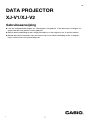 1
1
-
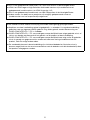 2
2
-
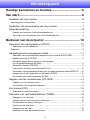 3
3
-
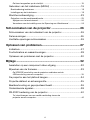 4
4
-
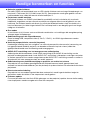 5
5
-
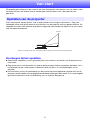 6
6
-
 7
7
-
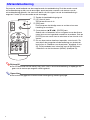 8
8
-
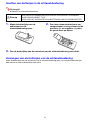 9
9
-
 10
10
-
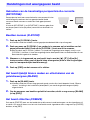 11
11
-
 12
12
-
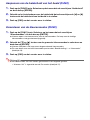 13
13
-
 14
14
-
 15
15
-
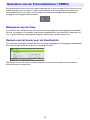 16
16
-
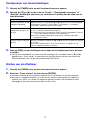 17
17
-
 18
18
-
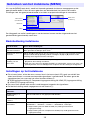 19
19
-
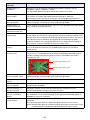 20
20
-
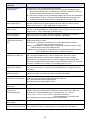 21
21
-
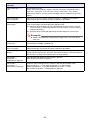 22
22
-
 23
23
-
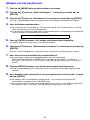 24
24
-
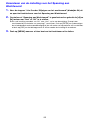 25
25
-
 26
26
-
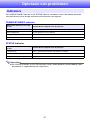 27
27
-
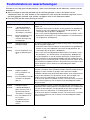 28
28
-
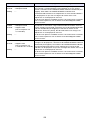 29
29
-
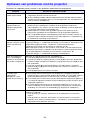 30
30
-
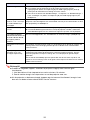 31
31
-
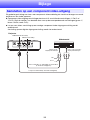 32
32
-
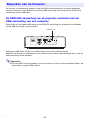 33
33
-
 34
34
-
 35
35
-
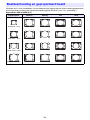 36
36
-
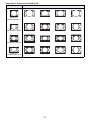 37
37
-
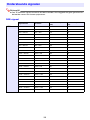 38
38
-
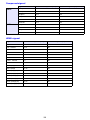 39
39
-
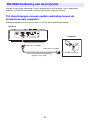 40
40
-
 41
41
-
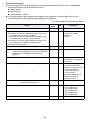 42
42
-
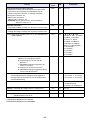 43
43
-
 44
44
Casio XJ-V1 de handleiding
- Categorie
- Dataprojectoren
- Type
- de handleiding
- Deze handleiding is ook geschikt voor
Gerelateerde papieren
-
Casio XJ-V1, XJ-V2 Handleiding
-
Casio XJ-A246 de handleiding
-
Casio XJ-M141, XJ-M146, XJ-M151, XJ-M156, XJ-M241, XJ-M246, XJ-M251, XJ-M256 Handleiding
-
Casio XJ-UT310WN Handleiding
-
Casio XJ-F200WN de handleiding
-
Casio XJ-V10X, XJ-V100W, XJ-V110W Handleiding
-
Casio XJ-UT331X, XJ-UT311WN, XJ-UT351W, XJ-UT351WN Handleiding
-
Casio XJ-UT331X, XJ-UT311WN, XJ-UT351W, XJ-UT351WN Handleiding
-
Casio XJ-UT312WN, XJ-UT352W, XJ-UT352WN Handleiding
-
Casio XJ-A141, XJ-A146, XJ-A241, XJ-A246, XJ-A251, XJ-A256 (Serial Number: D****B) Handleiding